有一個H5頁面的功能,比較簡單的一個調查表功能,嵌套在我們微信公眾號裡面。選用的技術棧是Vue。同時用到了微信的登入和分享介面。
--首先我考慮到用vue的移動端動畫庫,看了好久,但是項目非常小,就放棄了這個選擇自己開始手寫。首先我考慮到的是過渡效果。並且找到了相關的文章參考。程式碼如下:
`<template>
<p id="app">
<transition :name="'fade-'+(direction==='forward'?'last':'next')">
<router-view></router-view>
</transition>
</p>
</template>
<script>
export default {
name: "app",
data: () => {
return {
direction: ""
};
},
watch: {
$route(to, from) {
let toName = to.name;
const toIndex = to.meta.index;
const fromIndex = from.meta.index;
this.direction = toIndex < fromIndex ? "forward" : "";
}
}
}
</script>
<style scoped>
.fade-last-enter-active {
animation: bounce-in 0.6s;
}
.fade-next-enter-active {
animation: bounce-out 0.6s;
}
@keyframes bounce-in {
0% {
transform: translateX(-100%);
}
100% {
transform: translateX(0rem);
}
}
@keyframes bounce-out {
0% {
transform: translateX(100%);
}
100% {
transform: translateX(0rem);
}
}
</style>`參考:https://yq.aliyun.com/article...
這個就是記錄一下,有三種方法。
1.直接在route-link:to 中帶參數:
<router-link :to="{name:'home', query: {id:1}}">2.在this.$router.push中帶參數:
使用query帶參數: 類似於get傳參參數會拼接到url上面
this.$router.push({name:'home',query: {id:'1'}})
this.$router.push({path:'/home',query: {id:'1'}})使用params帶參數: 只能用name 類似post 參數不會拼接
this.$router.push({name:'home',params: {id:'1'}})參考連結:https://blog.csdn.net /jiandan...
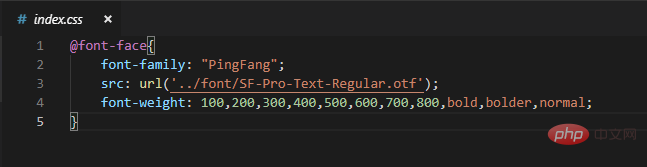
setTimeout(() => { //这里用定时器是因为页面一加载出来我就展示的是图片 为了防止图片还未生成 给点时间
html2canvas(document.querySelector("#top"), {
useCORS: true, //是否尝试使用CORS从服务器加载图像
logging: false,//删除打印的日志
allowTaint: false //这个和第一个很像 但是不能同时使用 同时使用toDataURL会失效
}).then(canvas => {
let imageSrc = canvas.toDataURL("image/jpg"); // 转行img的路径
this.imageSrc = imageSrc; //定义一个动态的 :src 现在是赋值给src 图片就会展现
this.$refs.top.style.display = "none"; // 让页面上其他元素消失 只显示图片
});
}, 1000);this.code = location.href; //首先获取code
if (this.code.lastIndexOf("code=") != -1) {
(this.code = this.code.substring(
this.code.lastIndexOf("code=") + 5,
this.code.lastIndexOf("&state")
)),
this.$axios
.get("*******8?code=".concat(this.code))
.then(function(t) { //获取后端传会来的参数
localStorage.setItem("unionid", t.data.unionid);
localStorage.setItem("openid", t.data.openid);
localStorage.setItem("nickname", t.data.nickname);
localStorage.setItem("headimgurl", t.data.headimgurl);
});
}
this.url = encodeURIComponent(location.href.split("#/")[0]);//获取配置的路径
this.$axios.get(`*********?url=${this.url}`).then(res => {
this.res = res.data;
wx.config({
debug: false, // 开启调试模式,
appId: res.data.appId, // 必填,企业号的唯一标识,此处填写企业号corpid
timestamp: res.data.timestamp, // 必填,生成签名的时间戳
nonceStr: res.data.nonceStr, // 必填,生成签名的随机串
signature: res.data.signature, // 必填,签名,见附录1
jsApiList: [
"updateAppMessageShareData",
"updateTimelineShareData",
"showMenuItems",
"hideAllNonBaseMenuItem"
] // 必填,需要使用的JS接口列表,所有JS接口列表见附录2
});
//参考公众平台写的:
wx.ready(function() {
wx.hideAllNonBaseMenuItem();
wx.showMenuItems({
menuList: [
"menuItem:share:appMessage",
"menuItem:share:timeline",
"menuItem:favorite"
] // 要显示的菜单项,所有menu项见附录3
});
wx.updateTimelineShareData({
title: "******", // 分享标题
desc: "*********", // 分享描述
link: "**********", // 分享链接,该链接域名或路径必须与当前页面对应的公众号JS安全域名一致
imgUrl: "******", // 分享图标
success: function() {
***** 执行结束后执行的回调
}
});
wx.updateAppMessageShareData({
title: "*******", // 分享标题
desc: "*********", // 分享描述
link: "*********", // 分享链接,该链接域名或路径必须与当前页面对应的公众号JS安全域名一致
imgUrl: "********, // 分享图标
success: function() {
*******
}
});
});
}下面分享一下rem適配的程式碼:
//默认调用一次设置
setHtmlFontSize();
function setHtmlFontSize() {
// 1. 获取当前屏幕的宽度
var windowWidth = document.documentElement.offsetWidth;
// console.log(windowWidth);
// 2. 定义标准屏幕宽度 假设375
var standardWidth = 375;
// 3. 定义标准屏幕的根元素字体大小 假设100px 1rem=100px 10px = 0.1rem 1px 0.01rem
var standardFontSize = 100;
// 4. 计算当前屏幕对应的根元素字体大小
var nowFontSize = windowWidth / standardWidth * standardFontSize + 'px';
// console.log(nowFontSize);
// 5. 把当前计算的根元素的字体大小设置到html上
document.querySelector('html').style.fontSize = nowFontSize;
}
// 6. 添加一个屏幕宽度变化的事件 屏幕变化就触发变化根元素字体大小计算的js
window.addEventListener('resize', setHtmlFontSize);就新建一個vue.config.js文件,他會自動的覆蓋之前的文件。主要是修改成: publicPath: "./",
文檔已經沒有baseUrl,現在全部使用publicPath,跟著文檔配置就ok了。
以上是如何使用vue完成微信公眾號網頁的詳細內容。更多資訊請關注PHP中文網其他相關文章!



